如何在Word2010中设置SmartArt图形文字环绕
发布时间:2016-12-23 来源:查字典编辑
摘要:具体操作步骤如下所述:第1步,打开Word2010文档窗口,选中SmartArt图形。第2步,在“SmartArt工具/格式&r...
具体操作步骤如下所述: 第1步,打开Word2010文档窗口,选中SmartArt图形。 第2步,在“SmartArt工具/格式”功能区中,单击“排列”分组中的“自动换行”按钮,在打开的文字环绕列表中,用户可以选择“嵌入型”、“四周型环绕”、“紧密型环绕”、“穿越型环绕”、“上下型环绕”、“衬于文字上方”和“衬于文字下方”多种文字环绕方式,如图2011071604所示。

图2011071604选择SmartArt图形文字环绕方式 小提示:如果用户希望对SmartArt图形文字环绕方式做更精确的设置,则可以在文字环绕方式列表中选择“其他布局选项”命令。在打开的“布局”对话框中自动切换到“文字环绕”选项卡,用户可以分别设置环绕方式、自动换行方式和SmartArt图形距正文的位置。完成设置后单击“确定”按钮,如图2011071605所示。
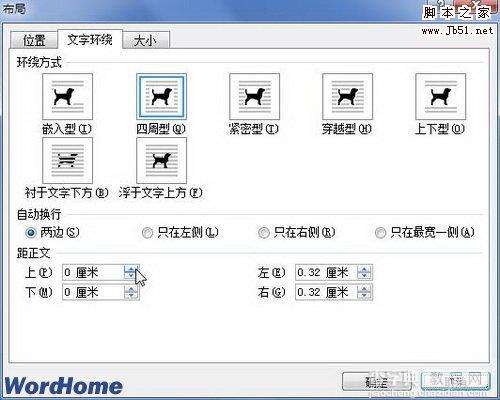
图2011071605“文字环绕”选项卡


